Table of Contents
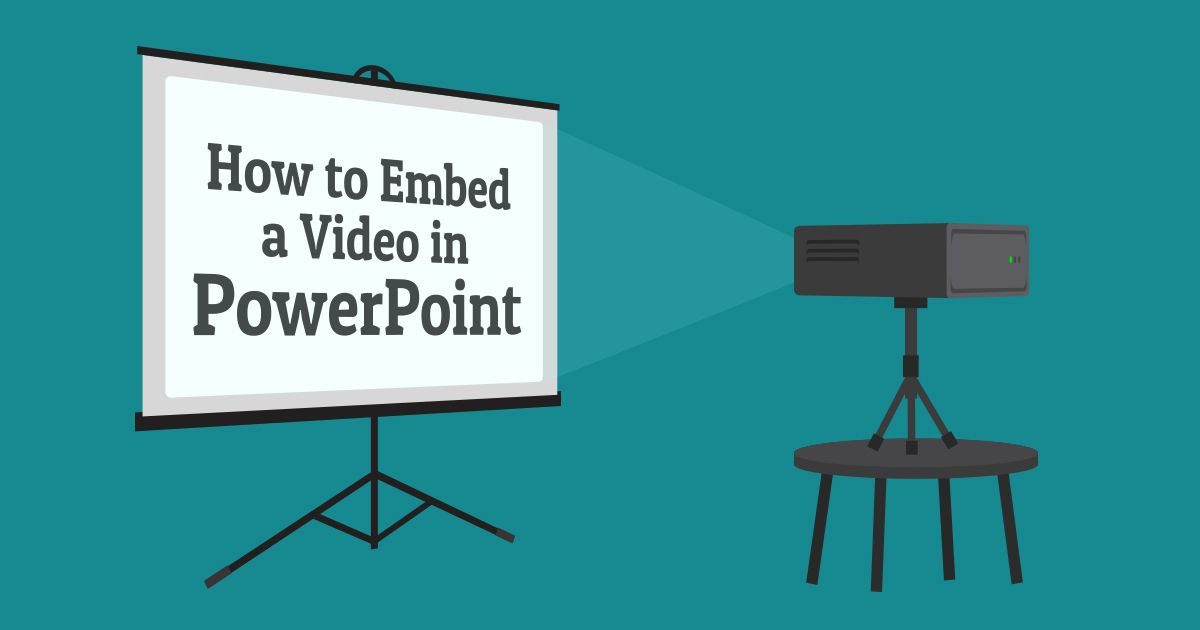
Biết cách áp dụng video vào bài thuyết trình sẽ cuốn hút người nghe trong mọi trường hợp từ bán một ý tưởng, sản phẩm hay là chiến lược một cách vô cùng hiệu quả. Vì lí do này, GhienCongNghe sẽ giúp các bạn tạo ra các slide hiệu quả bằng hướng dẫn cách chèn video vào PowerPoint đỉnh cao trong vòng 60 giây nhé!
Cách chèn video vào PowerPoint
Quy trình sẽ khác nhau phụ thuộc vào phiên bản PowerPoint bạn đang dùng. Nếu bạn đang dùng hệ điều hành MacOS, hoặc chỉ đơn giản là muốn chèn một video chạy không cần kết nối internet, trước tiên hãy tải video bạn muốn chèn về máy tính. Rồi hãy làm theo những bước sau
Chèn video có sẵn vào PowerPoint
- Bấm vào slide bạn muốn chèn video, trên thanh Menu chọn Insert.
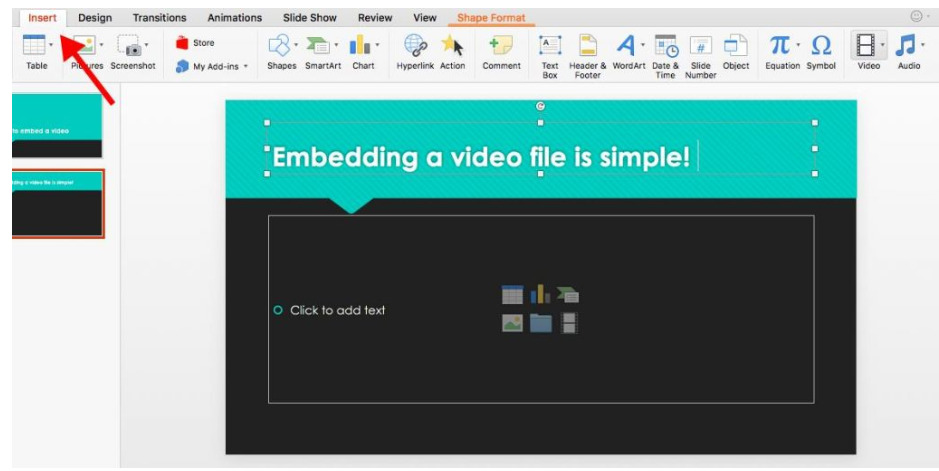
- Trên góc phải, chọn Video > Movie from files.
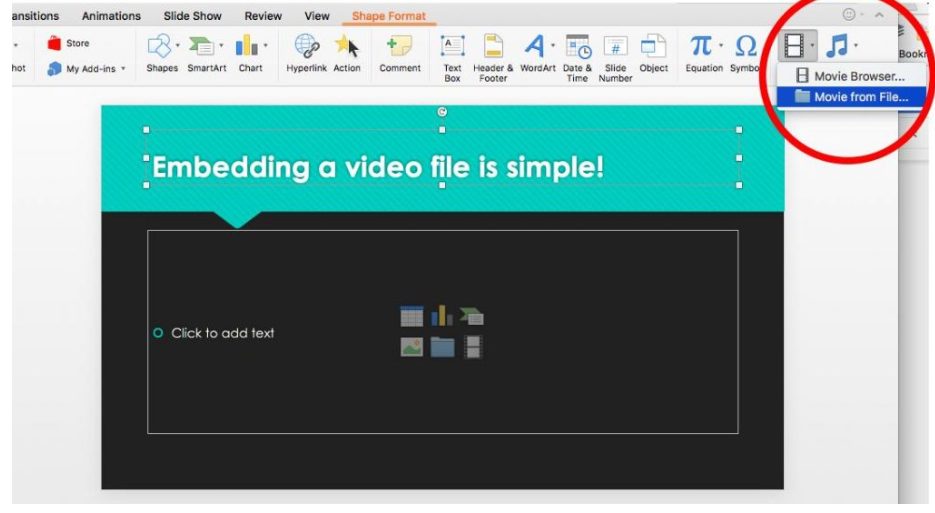
- Tìm video bạn muốn và chọn Insert.
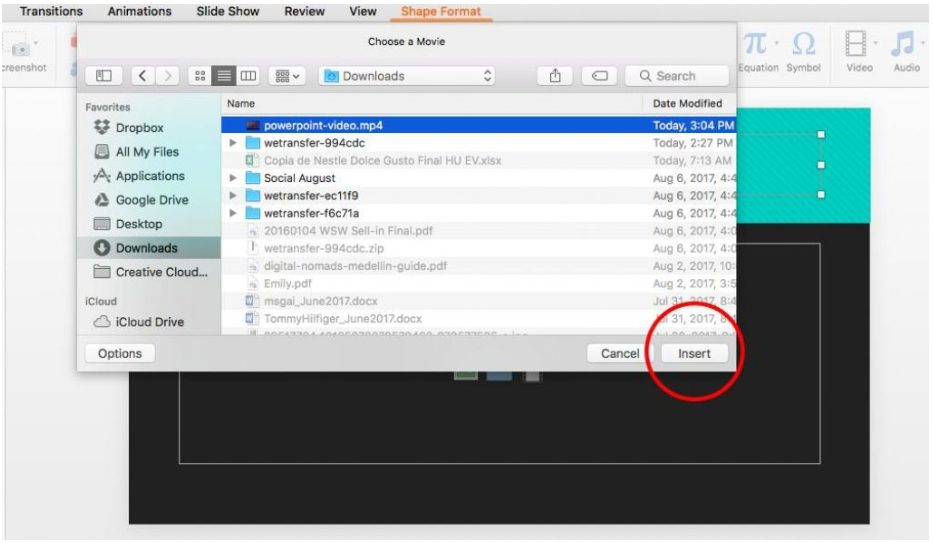
- Chạy video theo cài đặt trên thanh công cụ Video Format để đảm bảo rằng video sẽ chạy theo mong muốn của bạn. Ví dụ, chọn “Play Full Screen” (Chơi video toàn màn hình) hay “Start Automatically” (Chơi tự động) để kích hoạt video đó cho phép nó “làm chủ” slide đang sử dụng.
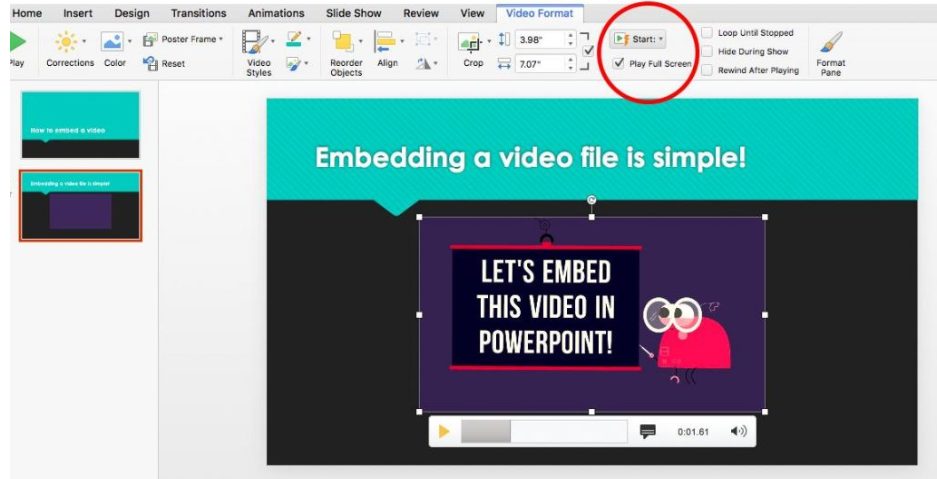
- Xem lại bài thuyết trình để kiểm tra xem liệu các video có hoạt động theo cách bạn mong muốn không.
Xem thêm:
Chèn video từ Youtube vào PowerPoint
Tương tự như trên, quy trình chèn video từ Youtube cũng đa dạng phụ thuộc vào hệ điều hành và phiên bản PowerPoint bạn đang dùng. Các bước dưới đây sẽ áp dụng cho việc chèn video vào PowerPoint 2010 trên máy tính. Youtube sẽ chỉ hỗ trợ trang web streaming video, và rất tiếc là bạn không thể chèn video vào PowerPoint trên Mac.
- Lên youtube tìm video bạn mong muốn, bấm nút Share dưới khung video và chọn Embed.
- Copy mã Nhúng (Embed). Đảm bảo đúng mã – nếu đầu đoạn mã có “http” nghĩa là mã sai, tìm biểu tượng Embed (Nhúng), dưới đó là đoạn mã bắt đầu bằng “<iframe width”.
- Mở PowerPoint và chọn slide bạn muốn chèn video vào PowerPoint.
- Bấm Insert. Bạn sẽ được phép chèn nhiều vật thể vào slide.
- Chọn Video > Online Video. Nếu bạn đang sử dụng PowerPoint 2010 thì hãy chọn “Video form Website”
- Dán (paste) đoạn mã nhúng. Với phiên bản PowerPoint 2010, chọn “Insert Video from Website”.
- Chọn video và nhấn “Playback”.
- Bấm vào mục “Start” để tùy chỉnh cách video sẽ được chơi. Đây là một bước quan trọng vì video sẽ không chạy trừ khi bạn chọn một trong các tùy chỉnh ở trong đó.
- Nhớ phải kết nối Internet khi bạn nhấn Play. Bạn cần phải có mạng internet thì video mới chạy được.
Vậy là GhienCongNghe đã hướng dẫn xong các bước để chèn video vào PowerPoint vô cùng đơn giản dành cho mọi người để tạo ra 1 bài thuyết trình hoàn hảo giúp cuốn hút người xem. Hi vọng bài viết này sẽ giúp ích cho các bài thuyết trình trong tương lai của bạn. Hãy share và để lại comment góp ý cho GhienCongNghe nhé!
Theo biteable.com











